Dažďové merače majú dva účely; robiť siPracovná plocha vyzerá dobre a na obrazovku sa pridávajú užitočné informácie. Niektoré vzhľady pridávajú iba malé widgety, zatiaľ čo iné pridávajú celé panely. V predvolenom nastavení sú niektoré vzhľady zvyčajne v hornej časti pracovnej plochy a bránia akejkoľvek aplikácii, ktorú máte otvorenú. Ak máte kožu, ktorá sa automaticky nepripne k hornej časti pracovnej plochy, mohlo by vás prekvapiť, že môžete pripnúť kožu dažďa na vrchu bez ohľadu na to, o aký typ ide.
Kožušiny dažďových metrov môžu byť pripnuté na vrchol pomocoualebo môžete upraviť konfiguračný súbor Rainmeter. Obidve robia to isté a je len na vás, ako sa rozhodnete, ako chcete pripnúť kožu na vrchol.
Pripnite dažďový merač na povrch
Ak máte povolenú pokožku dažďa, môžete ju z pracovnej plochy pripnúť na vrchol. Táto možnosť je trochu pochovaná, ale je tam.
Pravým tlačidlom myši kliknite na kožu a prejdite na Nastavenia> Pozícia> Zostaňte hore.

To by malo stačiť. Koža sa teraz prekrýva so všetkými otvorenými aplikáciami. Je to dobrý nápad na zníženie priehľadnosti pokožky. Môžete spravovať priehľadnosť pre všetky vzhľady. Nejde o funkciu špecifickú pre pokožku. Okrem toho povoľte prekliknutie na kožu, ak chcete komunikovať s aplikáciami a položkami za kožou. Opäť to nie je vlastnosť špecifická pre pokožku.
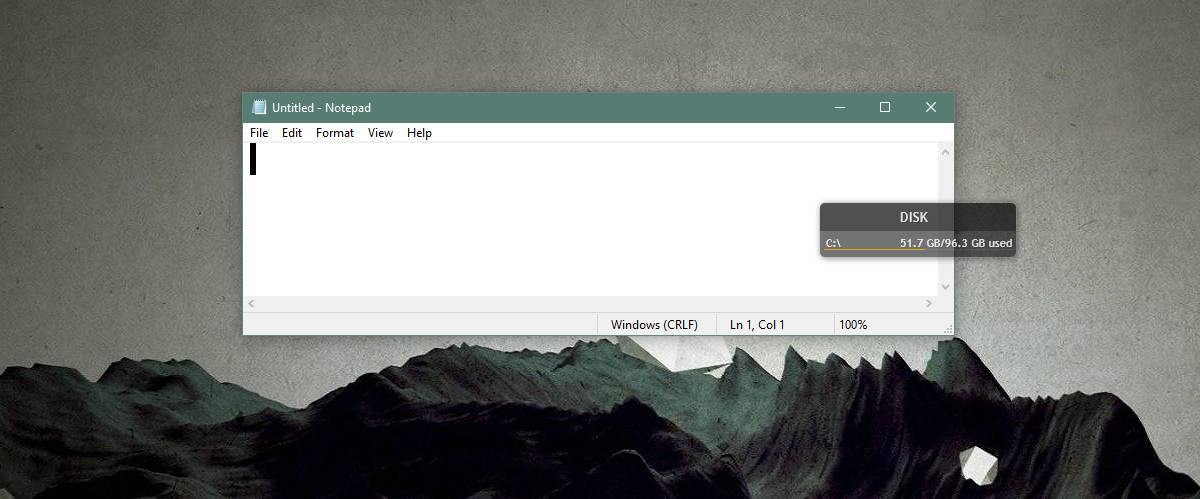
Ak chcete upraviť súbor Rainmeter.ini tak, aby pripínal vzhľad na vrchol, môžete. Otvorte súbor Rainmeter.ini. Malo by byť na nasledujúcom mieste;
C:Program FilesRainmeter
Rainmeter.Súbor ini obsahuje zoznam vlastností každej jednotlivej pokožky, ktorú ste pridali do dažďového merača. Nezáleží na tom, či bola koža „naložená“ alebo nie. Nájdite vzhľad, ktorý chcete pripnúť navrchu, a zmeňte hodnotu pre „AlwaysOnTop“ na 1. Uložte zmenu do súboru a ukončite Rainmeter a znova ho spustite.
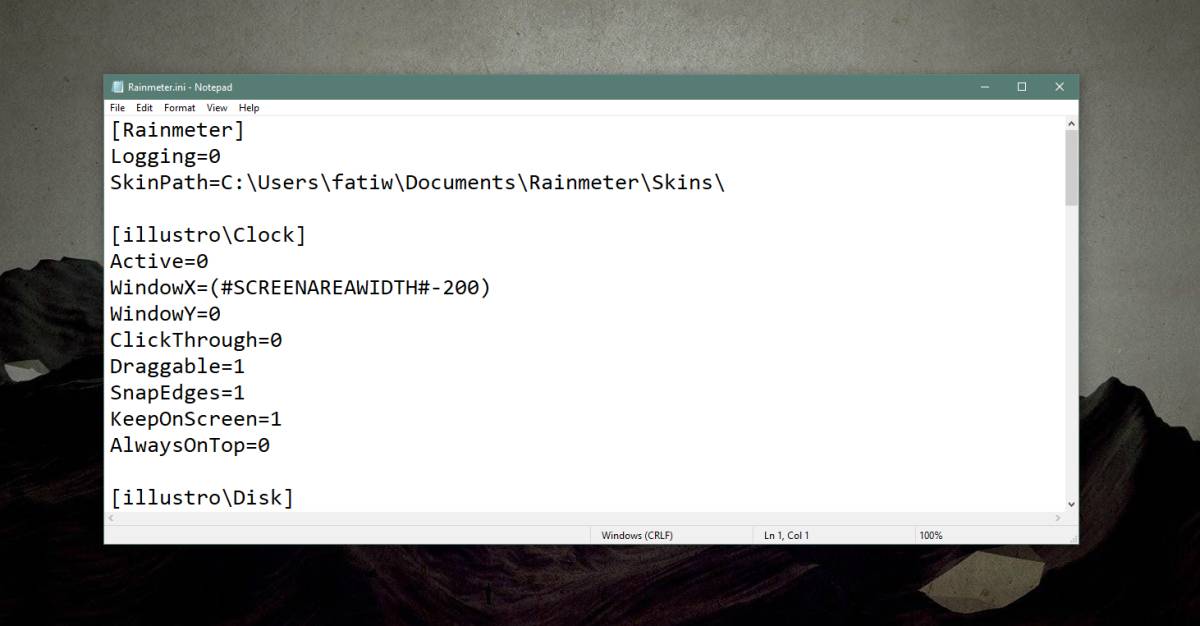
Je samozrejmé, že to nie jeNajjednoduchší spôsob úpravy kože však je, že ak máte problematický vzhľad, ktorý odmieta zostať na vrchu, môžete sa pozrieť na súbor Rainmeter.ini a zistiť, či ho môžete prinútiť, aby sa držal na vrchu.
Poloha dažďa.Ak ste nainštalovali prenosnú verziu, súbor ini sa môže líšiť. Ak máte problém s nájdením súboru, otvorte Rainmeter Manager a kliknite na tlačidlo Edit Settings v spodnej časti karty Skins. Týmto sa otvorí súbor Rainmeter.ini v programe Poznámkový blok.













Komentáre